Объем памяти видеокарты является одним из важных характеристик, которые необходимо знать при выборе, обновлении или настройке видеокарты компьютера. Он определяет количество информации, которую видеокарта может обработать и использует для работы.
DDR, или двойная скорость передачи данных, является одним из распространенных типов памяти, используемых в современных видеокартах. Отличительной особенностью DDR-памяти является возможность передачи данных на двух фронтах тактового сигнала, что позволяет удваивать скорость передачи данных по сравнению с предыдущим поколением памяти.
Чтобы узнать объем памяти видеокарты DDR, вам понадобится выполнить несколько простых шагов. Во-первых, откройте "Диспетчер устройств" на вашем компьютере. Для этого нужно щелкнуть правой кнопкой мыши по кнопке "Пуск" в нижнем левом углу экрана и выбрать в контекстном меню пункт "Диспетчер устройств".
После открытия "Диспетчера устройств" найдите раздел "Видеоадаптеры" и раскройте его. В этом разделе вы увидите список всех видеокарт, установленных на вашем компьютере. Щелкните правой кнопкой мыши по названию видеокарты, информацию о которой вы хотите узнать, и выберите в контекстном меню пункт "Свойства". В открывшемся окне перейдите на вкладку "Детали".
Как узнать объем памяти видеокарты DDR
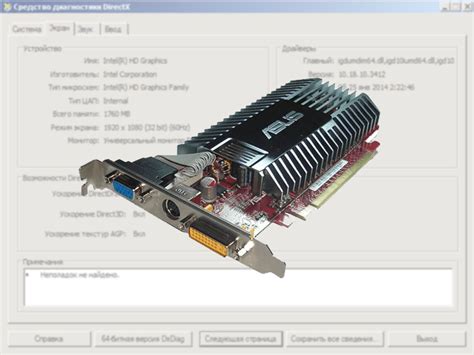
Существует несколько способов узнать объем памяти видеокарты DDR. Один из самых простых и доступных способов - это использование специальной программы для мониторинга состояния видеокарты.
Одной из таких программ является GPU-Z. Для использования GPU-Z необходимо:
| 1. | Скачать и установить программу GPU-Z с официального сайта разработчика. |
| 2. | Запустить программу. |
| 3. | Во вкладке "Graphics Card" можно увидеть информацию о видеокарте, включая объем памяти DDR. |
Второй способ узнать объем памяти видеокарты DDR - это использование операционной системы. В Windows можно узнать объем памяти видеокарты следующим образом:
| 1. | Нажать сочетание клавиш Win + R, чтобы открыть окно "Выполнить". |
| 2. | В окне "Выполнить" ввести команду "dxdiag" и нажать Enter. |
| 3. | Откроется окно "Информация о системе". Перейти на вкладку "Отображение". |
| 4. | Возле поля "Видеопамять" можно увидеть объем памяти видеокарты DDR. |
Используя один из этих способов, вы сможете без труда узнать объем памяти видеокарты DDR и использовать эту информацию при выборе и использовании вашей видеокарты в различных задачах.
Руководство с подробными инструкциями

Если вы хотите узнать объем памяти вашей видеокарты DDR, следуйте этому подробному руководству. Следование этим инструкциям поможет вам определить, сколько памяти имеет ваша видеокарта DDR и понять, насколько она мощная для вашего компьютера.
Шаг 1: Откройте программу диспетчера устройств на вашем компьютере. Чтобы это сделать, нажмите правой кнопкой мыши на значок "Мой компьютер" на рабочем столе и выберите "Свойства". В открывшемся окне выберите вкладку "Диспетчер устройств".
Шаг 2: В разделе "Диспетчер устройств" найдите и разверните раздел "Адаптеры дисплея". В этом разделе перечислены все установленные на вашем компьютере видеокарты.
Шаг 3: Правой кнопкой мыши нажмите на свою видеокарту и выберите "Свойства". В открывшемся окне выберите вкладку "Драйвер". Здесь вы найдете подробности о своей видеокарте DDR, включая объем памяти.
Шаг 4: Прочитайте информацию о вашей видеокарте DDR. Объем памяти может быть указан прямо в окне свойств или в подразделе "Оборудование" на вкладке "Драйвер". Он обычно указан в мегабайтах (МБ) или гигабайтах (ГБ).
| Название видеокарты | Объем памяти (ГБ) |
|---|---|
| Видеокарта DDR 1 | 2 ГБ |
| Видеокарта DDR 2 | 4 ГБ |
| Видеокарта DDR 3 | 8 ГБ |
| Видеокарта DDR 4 | 16 ГБ |
Это всего лишь примеры объема памяти для разных версий видеокарт DDR. Обратитесь к документации вашей конкретной видеокарты, чтобы узнать точную информацию о ее объеме памяти.
Теперь, когда вы знаете, как узнать объем памяти видеокарты DDR, вы можете легко определить, насколько она мощная для ваших целей. Удачного использования вашей видеокарты!